 پلاگین اضافه کردن انواع کدک به خروجی افترافکت + پریمیر
پلاگین اضافه کردن انواع کدک به خروجی افترافکت + پریمیر
AfterCodecs
محصول شرکت Dornisoft
سازگار با افترافکت CC 2014 و بالاتر.
همانطور که می دانید برای خروجی گرفتن با کدک 264 مجبور هستیم از فرمت mov استفاده کنیم. به کمک این پلاگین کدک h264 و h265 به خروجی افترافکت اضافه می شوند. و می توانید این کدک های مورد اشاره را با فرمت MP4 خروجی بگیرید. همچنین این پلاگین فرمت فوق العاده ProRes را نیز به افترافکت نسخه ویندوز اضافه می کند.
صبر کنید… هنوز تمام نشده! این پلاگین تاثیر چشم گیری در سرعت خروجی و کیفیت خروجی در افترافکت هم دارد.
به این صورت که هم با سرعت بیشتر می توانید به کیفیت بالا و حجم پایین تری (نسبت به پیش فرض افترافکت) برسید.
تایم کد پیشنهاد می کند حتما دموی تصویری را مشاهده نمائید.
توجه: چنانچه با خطای لایسنس مواجه شدید، ابتدا یک بار به صورت کامل نسخه قبلی پلاگین را پاک کنید و سپس اقدام به نصب مجدد نسخه جدید نمائید.







 پلاگین اضافه کردن انواع کدک به خروجی افترافکت + پریمیر
پلاگین اضافه کردن انواع کدک به خروجی افترافکت + پریمیر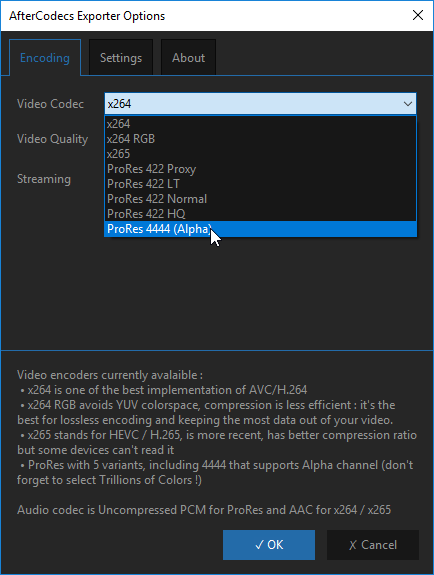










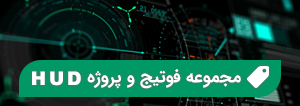


نظرات
اقا من افترافکت cs4 دارم چه نسخه ای از افترکدکس باید نصب کنم اصلا برای این نسخه افترکدکس هست
از قدیمی ترین نسخه شروع کنید به تست. ما تست نزیدیم ولی فکر کنم نصب بشه.
نسخه ۱.۹.۳ با نسخه After 2020 کار نمی کنه با سریالی که گذاشتید. نسخه های قبلی رو هم که اصلا نمی شناسه
After رو هم از سایت خودتون دانلود کردم.
روی ۲۰۲۰ تست نزدیم. اما روش کرک رو بخونید از بخش راهنما پست. باید قبل وارد کردن سریال نامبر یک فایل رو کپی کنید.
خب کپی کردن اون فولدر که اصلا طریقه نصبه! سیستم عاملم مک هست. فایل دیگه ای نه تو راهنما توضیح داده شده نه
تو فایل فشرده دانلودی هست.
روی مک تست نکردیم. نسخه جدید رو قرار دادیم. این مورد رو هم تست کنید.
سلام در افتر افکت 2022 فولدر 7.0 و مدیا کور وجود نداره کجا میتونم کپی کنم؟
سلام این فولدر در پوشه افترافکت نیست. بلکه در پوشه Adobe وجود داره. یعنی کنار پوشه افترافکت پوشه ای به نام Common وجود داره. اگه وارد اون بشید، پوشه 7.0 رو پیدا میکنید
C:\Program Files\Adobe\Common\Plug-ins\7.0\MediaCore
روی افتر 2022 توی لیست خروجی ها نمیاد آدرس نصب هم درسته
سلام من دقیقا همین کارا رو انجام دادم ولی ارور میده: Error occured while encoding, log file at